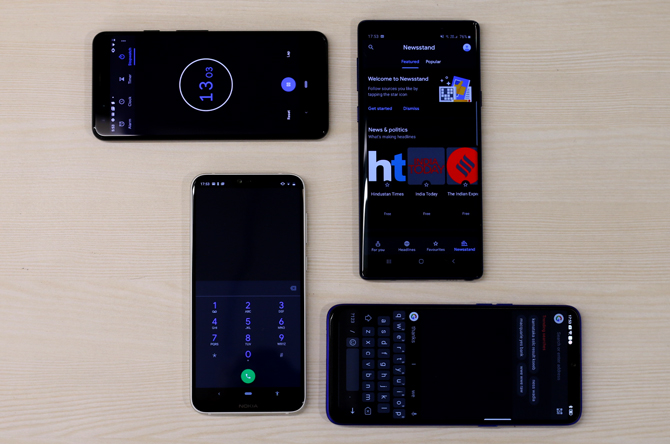Содержание
Все любят темный режим. Это не только бережет ваши глаза, но и экономит много заряда аккумулятора. И в течение последних нескольких лет Google продвигает темный режим на Android. Все началось с YouTube и приложения «Сообщения», а недавно были пришел в Хром и Андроид Кью . Ходят слухи, что скоро у Гугл Диск также будет темный режим. Оказывается, существует множество сторонних приложений со встроенным темным режимом. Возможно, вы уже используете некоторые из них. Вот 28 популярных приложений для Android с темным режимом и способы его использования. Давайте их проверим.
ОБНОВЛЕНИЕ. С выпуском Android 10 большинство собственных приложений, таких как Google Assistant, Gmail и Dialer, будут иметь динамический темный режим, и вам не придется вручную включать темный режим. Эти приложения будут выпускаться партиями, поэтому после 24 сентября 2019 года получение обновлений на ваш телефон может занять до 15 дней. Просто включите автоматические обновления.
Приложения для социальных сетей с темным режимом
1. Твиттер
Официальное приложение Twitter теперь имеет темный режим, который вы можете установить вручную или автоматически изменить на закате. Я был бы признателен еще больше, если бы он был изменен в соответствии с темой системы, но нам придется довольствоваться тем, что есть.
Чтобы включить темный режим, перейдите в Настройки и конфиденциальность >Дисплей и звук и включите темный режим.
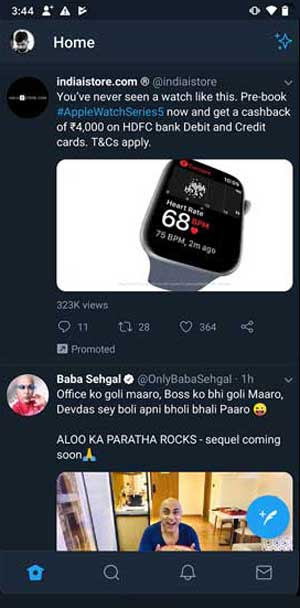
Установить Твиттер (бесплатно)
2. Инстаграм
Instagram один из тех, кто медленно переходит на темный режим, но после некоторого ожидания он наконец-то появился. Сейчас он работает на устройствах Android 10 и переключается между темным и светлым режимами в зависимости от темы телефона. Просто обновите приложение Instagram на своем смартфоне Android 10 и увидите его в действии.
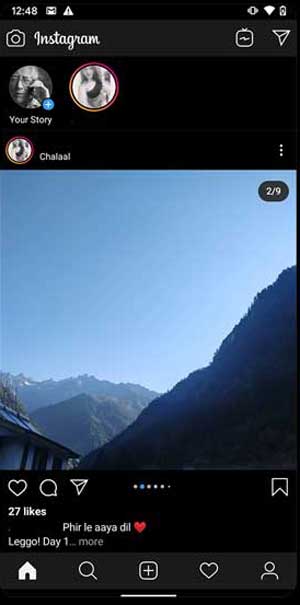
Установить Инстаграм (бесплатно)
Приложения Google с темным режимом
3. Play Маркет
Было несправедливо, что вы могли загружать приложения с поддержкой темного режима из Play Store, но само приложение Play Store не перешло на темную сторону. Однако ирония позади, и теперь вы можете включить темный режим на Android 10. Просто обновите приложение, и оно автоматически настроит тему в соответствии с системными настройками.
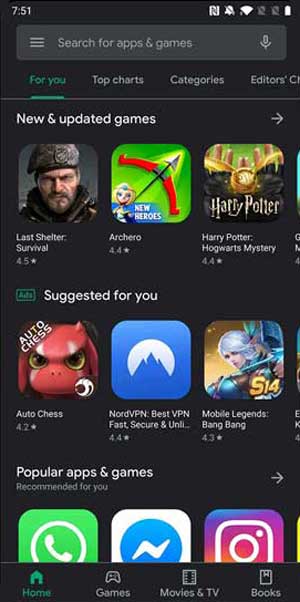
Установить Магазин игр (предварительно установлено)
4. Карты Google
Если вы регулярно используете Карты Google для навигации в пробках , то знаете, что он автоматически включает ночной режим навигации, как только солнце достигает горизонта. Вам не нужно этого ждать, вы можете изменить это прямо сейчас в настройках.
Перейдите в приложение «Карты», нажмите кнопку «Гамбургер» в правом верхнем углу и выберите «Настройки». Прокрутите до Настройки навигации, Изменить цветовую схему в разделе «Отображение карты». Установите режим «Ночь» и готово. Теперь каждый раз, когда вы планируете маршрут на Картах Google, он всегда будет отображаться в ночном режиме независимо от времени суток.
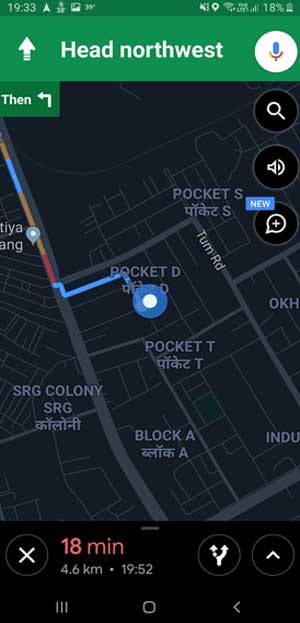
Установить Карты (бесплатно)
Мессенджеры
5. Сообщения Google
В Сообщениях Google предусмотрен темный режим для отдельных сообщений, а также для меню. Включить темный режим легко. Просто нажмите кнопку Параметры в правом верхнем углу и нажмите Включить темный режим во всплывающем меню. Приложение мгновенно темнеет и остается в таком состоянии во всех чатах и меню настроек.
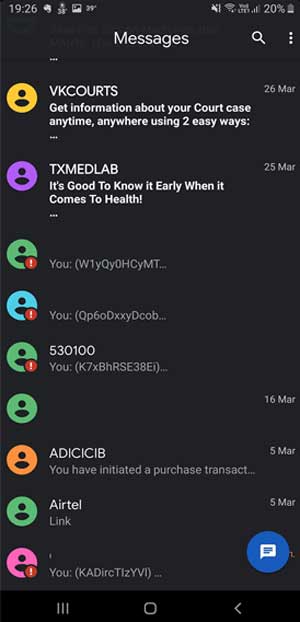
Установить Google Сообщения (бесплатно)
6. Текстра
Textra – популярное приложение для замены SMS для Android с поддержкой темной темы. Вы можете быстро составить сообщение из панели уведомлений. Вы можете настроить экран приложения: светлый, ночной, темный или кромешно-черный.
Чтобы включить темный режим, нажмите кнопку параметров в правом верхнем углу и перейдите в настройки. Нажмите Настроить внешний вид и измените тему на Темную. Textra может заменить ваше существующее приложение для обмена сообщениями и предложить аналогичные возможности, если не лучше.
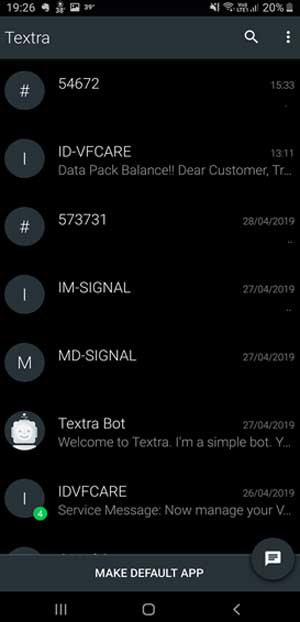
Установить Текстра (бесплатно)
7. Слабость
Приложение Slack для Android имеет темный режим, который можно включить, чтобы сделать ночные встречи более терпимыми. Нажмите кнопку «Параметры» в правом верхнем углу и выберите «Настройки». Прокрутите страницу вниз и включите темный режим.
После включения темного режима весь пользовательский интерфейс Slack становится темным, но верхняя и боковая панель остаются того же цвета. Если вы хотите перейти в полностью скрытый режим, вы можете изменить его на более темную тему. К сожалению, сделать это с телефона невозможно, и вам придется открыть приложение Slack на своем компьютере.
Перейдите в приложение Slack на своем компьютере, щелкните имя своего рабочего пространства в верхнем левом углу и выберите «Настройки». Вы найдете все темы, доступные для приложения, и включите любую из них, щелкнув пузырь рядом с ней. Закройте приложение на своем телефоне, снова перезапустите Slack и вуаля! Темная тема Slack с темной боковой панелью.
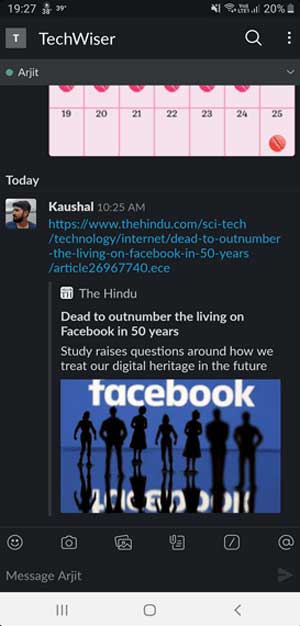
Установить Слабый (бесплатно)
8. Facebook Мессенджер
Темный режим: вручную
Facebook Messenger имеет множество интересных функций. Вы можете играть в игры в Мессенджере общаться с друзьями, использовать его как приложение для SMS по умолчанию и, да, темный режим, который можно активировать, отправив в чат смайлик с изображением луны. Альтернативно вы можете зайти в настройки и включить темный режим.
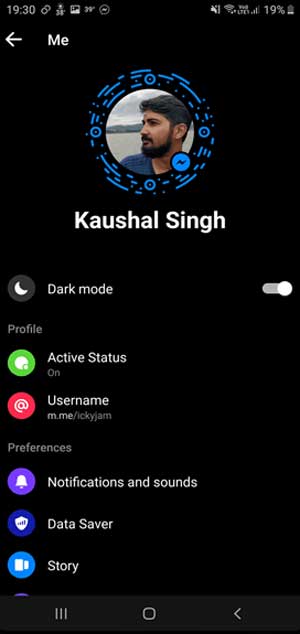
Установить Мессенджер (бесплатно)
9. Скайп
Skype наконец-то выпустил темный режим в приложении для Android. Если вы еще не видите эту функцию, просто обновите приложение Skype из Play Store и коснитесь аватара своего профиля. Выберите Настройки и перейдите в раздел Внешний вид. Здесь вы найдете два режима; Светлый и темный. Вы можете изменить цвет пузырька чата и выбрать высококонтрастную темную тему, которая сделает его полностью черно-белым.
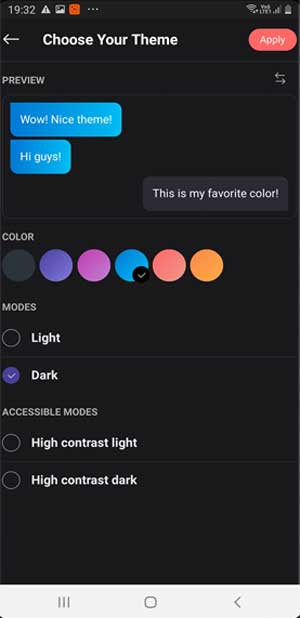
Установить Скайп (бесплатно)
Файловые менеджеры с темным режимом
10. Надежный проводник
Задолго до ES File Explorer был удален из Play Store Solid File Explorer стал моим любимым файловым менеджером. Хороший файловый менеджер должен поддерживать распространенные типы файлов и предлагать дополнительные функции, такие как шифрование, извлечение файлов, интеграцию с облаком и, конечно же, темный режим.
Существует несколько тем: от «Белой» до «Автосветлый + черный». Он позволяет вам полностью настроить пользовательский интерфейс в соответствии с общей темой вашего телефона. Вы также можете изменить цвет заголовка на более темный, а также сделать акценты темнее.
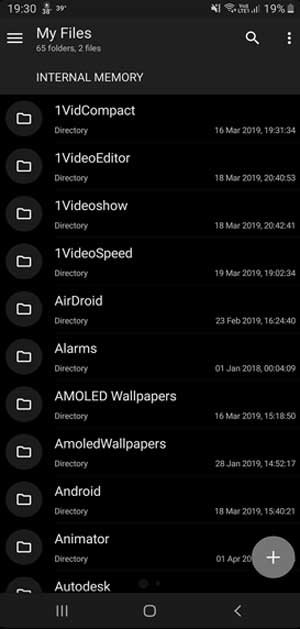
Установить Твердый исследователь (бесплатно)
Новостные приложения с темным режимом
11. Новости Google
Google News – это популярный агрегатор новостей, который позволяет читать новости из разных источников в одном приложении. Вы можете прочитать на конкретные темы или подписаться, чтобы быть в курсе текущих событий.
Темный режим в Новостях Google ограничен только интерфейсом приложения. Как только вы загружаете новостную статью, она загружается с макетом веб-сайта, а не преобразуется в собственный макет приложения. В остальном темный режим хорош. Если вы уже используете Новости Google, вы можете продолжать использовать их, в противном случае следующее приложение, вероятно, подойдет вам лучше.
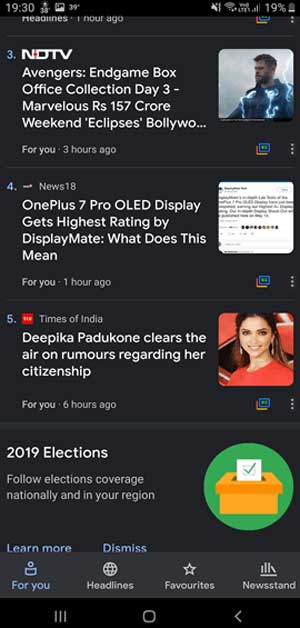
Установите Новости Google (бесплатно)
12. Кормление
Темный режим на Feedly намного лучше лучше, чем в Новостях Google, поскольку он предлагает одинаковый темный режим повсюду. Вы можете прочитать все статьи, не беспокоясь снова о ярких экранах. Единственное предостережение — веб-сайты, которые перенаправляют вас на свою собственную веб-страницу. Для этого мы можем использовать специальные веб-браузеры, поддерживающие темный режим.
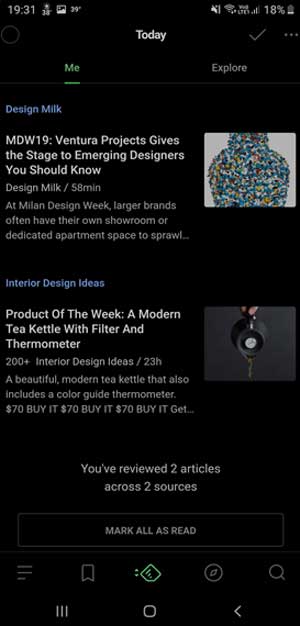
Установить Кормящий (бесплатно)
Веб-браузеры с темным режимом
13. Google Chrome
Мы все используем Chrome или использовали его в какой-то момент, и хотя это, возможно, не лучший браузер, он определенно лучше большинства. В браузере изначально нет темного режима, но есть обходной путь: Хромированные флаги .
Для этого необходимо активировать два флага Chrome в вашем веб-браузере. Один флаг позволяет активировать темный режим для пользовательского интерфейса браузера, а другой затемняет веб-страницу. Активировать флаги очень просто, и вы можете включить темный режим, следуя инструкциям.
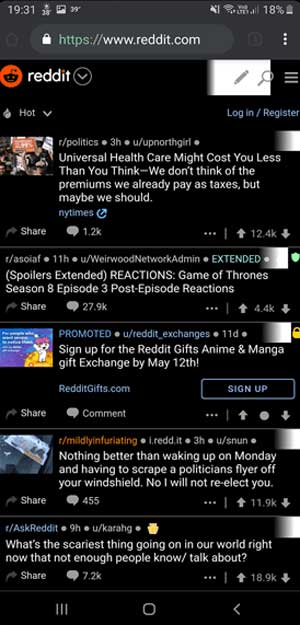
Установить Хром (бесплатно)
14. Интернет-браузер Samsung
Интернет-браузер Samsung — это ближайший конкурент Chrome на Android. Он имеет встроенную поддержку блокировщиков рекламы, элементы управления находятся внизу и хорошо реализован темный режим. В Samsung поняли, что за темным режимом будущее, и он особенно хорошо смотрится на экранах Samsung Super AMOLED.
Эта настройка не скрыта за лабиринтом опций, и вы можете легко переключать эту функцию из меню. Коснитесь значка гамбургера в правом нижнем углу и выберите Темный режим, чтобы все стало темным. Это изменит не только пользовательский интерфейс, но и содержимое веб-сайта, и в отличие от Chrome, оно не просто инвертирует цвета компонентов. Если вы хотите правильно настроить темный режим, сделайте это с помощью интернет-браузера Samsung.
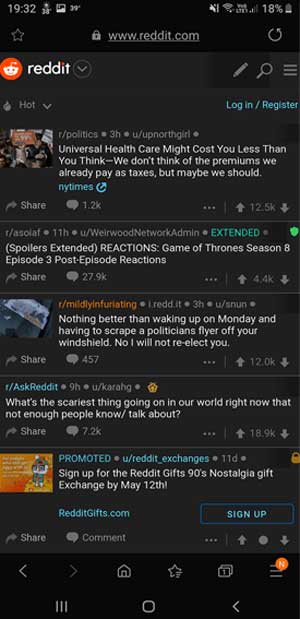
Установить Самсунг Интернет (бесплатно)
Набор номера и контакты в темном режиме
15. Google Контакты
В Google Контактах есть темный режим, который поможет вам обеспечить более единообразный вид на вашем телефоне.
Чтобы включить темный режим, коснитесь значка гамбургера в левом верхнем углу. Перейдите в «Настройки» и выберите Выбрать тему в разделе «Дисплей». Вы можете выбрать между Светлой, Темной и пользовательской темой, установленной с помощью функции экономии заряда.
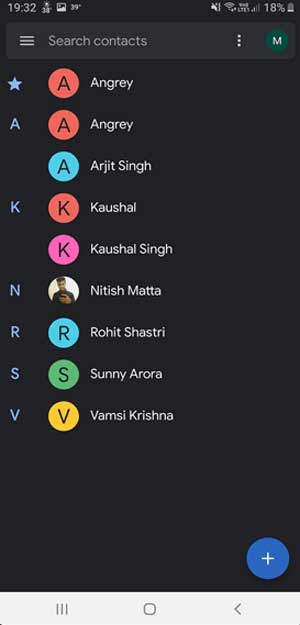
Установить Google Контакты (бесплатно)
Приложения «Обои» с темным режимом
16. AMOLED-обои 4K и HD
Большинство смартфонов высокого класса имеют невероятно яркие экраны, которые доходят до нелепого уровня. В этом приложении есть коллекция обоев, созданных специально для этих телефонов. Вы можете просматривать категории, от абстрактных до таких предметов, как черепа, космос и герои. Качество отличное, а обои выглядят потрясающе на дисплеях Full HD.
Просто выберите подходящие обои и установите их в качестве обоев на главном экране и экране блокировки. Да, вы можете установить разные обои на обоих.

Установить AMOLED-обои (бесплатно)
Видеоприложения с темным режимом
17. Ютуб
YouTube предлагает гораздо лучшую темную тему, которую можно активировать всего за несколько шагов. Нажмите на свой аватар в правом верхнем углу и перейдите в настройки. Выберите Общие настройки и включите темную тему.
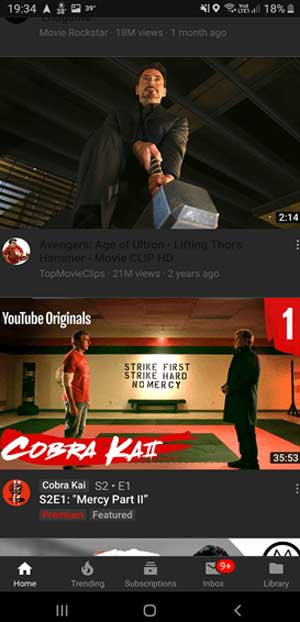
Установить YouTube (бесплатно)
18. Медиаплеер VLC
VLC имеет множество функций, что делает его достойным выбором для видеоплеера. Например, вы можете воспроизводить видео практически в любом кодеке с помощью VLC, он поддерживает субтитры, субтитры, многодорожечный звук, автоповорот, управление жестами, PIP и т. д.
По умолчанию макет является динамическим, и вы можете изменить его и установить темную тему в качестве постоянного макета. Нажмите значок гамбургера в левом верхнем углу и перейдите в настройки. Прокрутите вниз до раздела «Дополнительные настройки» и нажмите «Интерфейс». Первый вариант — Режим «День/Ночь» : выберите черную тему, чтобы отключить ее.

Установить ВЛК (бесплатно)
Приложения «Погода» с темным режимом
19. Погода Метро
Приложение о погоде, которое сообщит вам больше, чем просто «будет ли сегодня дождь?». Он предлагает местные прогнозы погоды в дополнение к интерактивному радару и спутниковым картам, а также уведомляет вас о любых предстоящих предупреждениях о суровой погоде. Данные собираются от разных пользователей, метеостанций и энтузиастов для создания гиперлокальной сети. Вы можете просмотреть прогнозы на срок до 10 дней. В темном режиме макет становится темно-серым, но карта в приложении остается белой.
Чтобы активировать темную тему, нажмите кнопку параметров в правом верхнем углу и выберите «Настройки» из списка. Выберите темный режим в разделе «Визуальный стиль», и ваше приложение погоды станет темным.
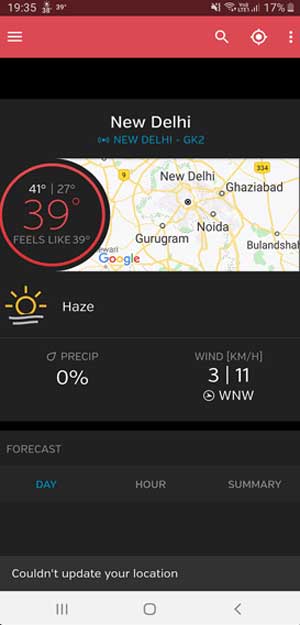
Установить Погода Подземелье (бесплатно)
Приложения для клавиатуры с темным режимом
20. Gboard
Хорошее приложение для клавиатуры имеет большое значение, и Gboard – одна из немногих клавиатур, предлагающих полезные функции, помимо смайлов. Он имеет жесты, поддержку нескольких языков, встроенный поиск Google и даже буфер обмена. Вы можете изменить тему на одну из более темных, чтобы сделать ночные чаты более скрытными.
Чтобы изменить тему, перейдите в настройки Gboard и выберите тему. Вы можете выбирать из множества категорий, таких как сплошной цвет, пейзажи и градиенты. Нажмите кнопку «Показать больше» под темой «Цвета» и выберите самую темную тему. Появится предварительный просмотр. Нажмите «Применить», чтобы установить тему.
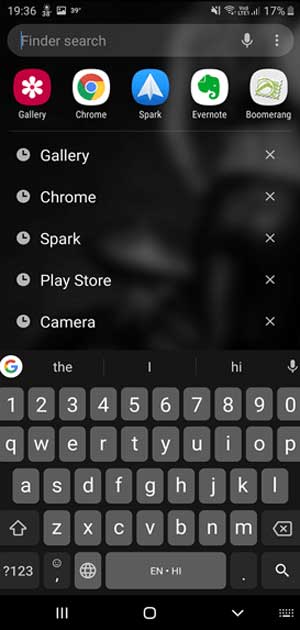
Установить Gboard (бесплатно)
21. Свифткей
Swiftkey — еще одно приложение для клавиатуры в моем списке, действительно хорошее.
Чтобы включить темную тему на клавиатуре, перейдите в Настройки Swiftkey и нажмите Темы. Он покажет вам все темы, доступные для вашей клавиатуры, выберите тему и загрузите ее на свой телефон.
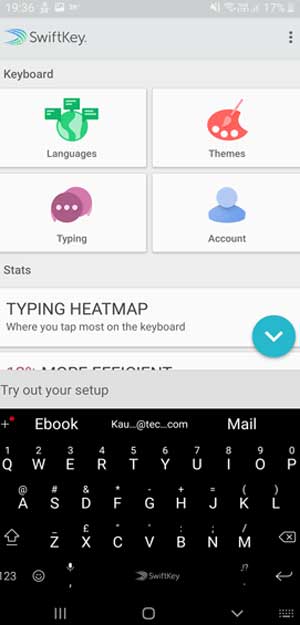
Установить Свифткей (бесплатно)
Книги
22. Разжечь
Вы можете напрямую купить цифровые копии своих любимых книг на Amazon и начать читать их в приложении Kindle на своем Android.
Темная тема для Kindle меняет только макет пользовательского интерфейса приложения. Если вы хотите читать книги в темном режиме, вы можете просто изменить фон на черный. Это помогает глазам в ночное время и экономит заряд батареи.
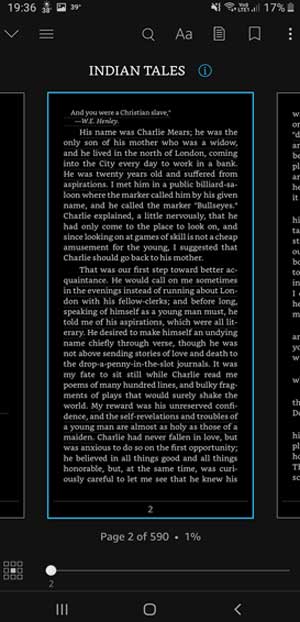
Ознакомьтесь с Разжечь (бесплатно)
23. Электронная книга-дроид
Предположим, у вас на телефоне много PDF-файлов. Как бы вы их прочитали? Kindle, конечно, не вариант. Ebook Droid — ваш друг. Он поддерживает все основные форматы документов, такие как PDF, DjVu, XPS, FictionBook, форматы комиксов и т. д.
Темный режим можно применить к любому документу. Вам просто нужно открыть приложение, нажать кнопку параметров в правом верхнем углу и выбрать «Настройки книги». Установка флажка «День/Ночь» включит темный режим, но при этом все изображения в PDF-файле будут инвертированы. Это можно исправить, установив флажок «Позитивные изображения в ночном режиме».
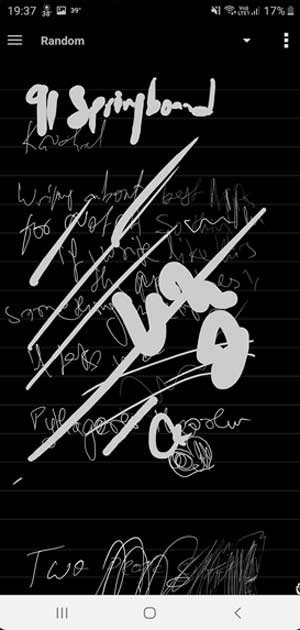
Установить Электронная книга Дроид (бесплатно)
Почтовые приложения с темным режимом
24. Перспективы
Самое любимое почтовое приложение в профессиональном мире — Outlook теперь имеет темный режим. Outlook поддерживает темный режим как на iOS, так и на Android, при котором приложение iOS будет автоматически переключаться синхронно с системной темой, тогда как для версии Android вам придется переключать переключатель вручную.
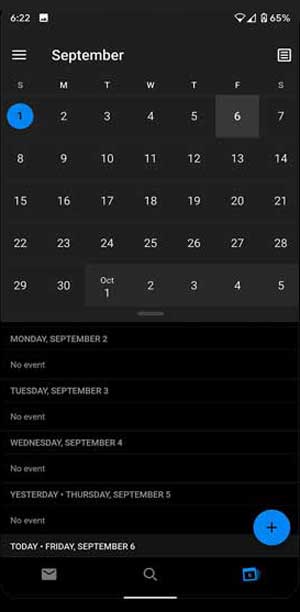
Установить Перспективы (бесплатно)
25. Девять
Gmail — самое популярное почтовое приложение в мире, но по какой-то причине в нем до сих пор отсутствует темный режим. Nine – это полноценное почтовое приложение, поддерживающее основные серверы электронной почты, такие как сервер обмена, Hotmail, Gmail, Outlook, iCloud и т. д.
Темный режим приличный и дает черный фон вместо темно-серого, как в других приложениях. Активировать тему очень просто: вам просто нужно перейти в Настройки >Общие >Внешний вид и выбрать свою тему. После этого установите флажок Использовать True Black, чтобы включить черный фон. Теперь даже электронные письма будут отображаться в черной теме. Однако при желании вы также можете сохранить тему тела сообщения.
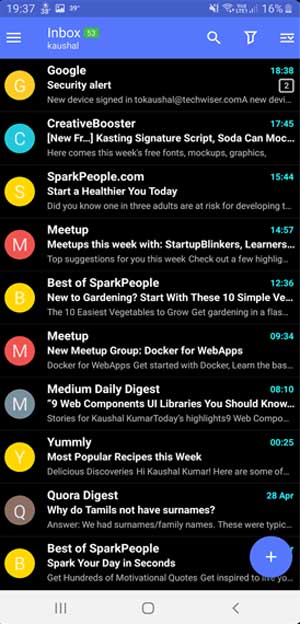
Установить Девять (бесплатно)
Будильник
26. Google Часы
Будильник, таймер, секундомер и часы в одном корпусе. По умолчанию темно, поэтому вам больше не придется беспокоиться об активации этой функции. Приложение интегрируется со Spotify, чтобы воспроизводить ваш плейлист в качестве будильника. С помощью этого приложения вы также можете запускать процедуры Google Ассистента.
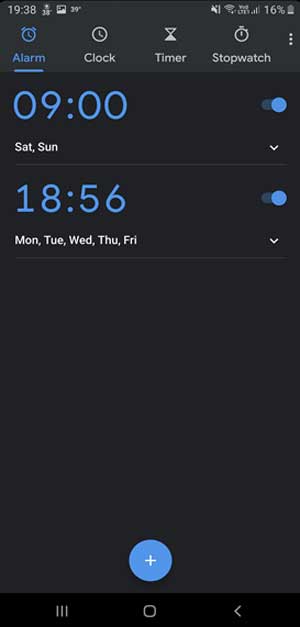
Установить Google Часы (бесплатно)
Примечания
27. Evernote
Evernote официально является приложением для создания заметок, но вы также можете использовать его в качестве планировщика, органайзера и блокнота. Вы можете сканировать рукописные заметки, добавлять к заметкам изображения, ссылки или аудиозаписи.
Темный режим доступен, но не включен по умолчанию. Коснитесь значка гамбургера, переключите переключатель рядом с темной темой и готово.
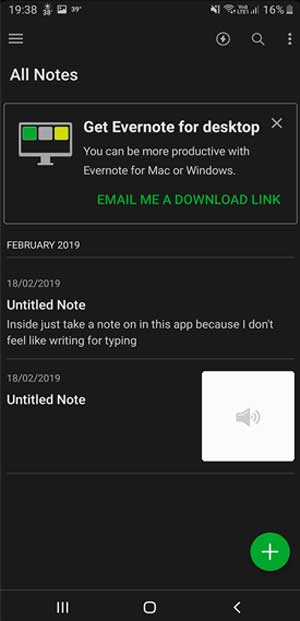
Установить Эверноут (бесплатно)
Фотогалерея
28. Google Фото
Если вы используете Android Oreo или более позднюю версию, вы можете включить темный режим для Google Фото в последней версии 4.18. Просто зайдите в «Настройки» >«О телефоне» и семь раз нажмите «Номер сборки». Будет создано приглашение следующего содержания: «Теперь вы разработчик».
Перейдите в Настройки >Система >Параметры разработчика >Ночной режим >Всегда включено.
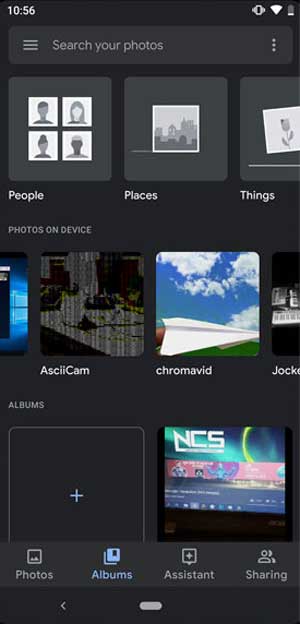
Установить Google Фото (бесплатно)
Подведение итогов: приложения Android с темным режимом
Это мой выбор приложений для Android с темным режимом. Если у вас есть высококачественный телефон Samsung с One UI, рассмотрите возможность его включения, если вы еще этого не сделали. Он сразу же затемняет настройки, меню уведомлений и быстрые настройки. Темный режим распространяется на такие приложения Samsung, как «Набор номера», «Контакты», «Галерея», «Календарь» и т. д.
Возможность включения темного режима не скрыта за лабиринтом настроек, и вы даже можете включить ее из меню быстрых настроек. Чтобы включить темный режим в интерфейсе Samsung One, перейдите в «Настройки» >«Дисплей» >выберите «Ночной режим» из списка параметров. Вы можете включить ночной режим, чтобы комфортно использовать его ночью. Это повлияет только на приложения Samsung.
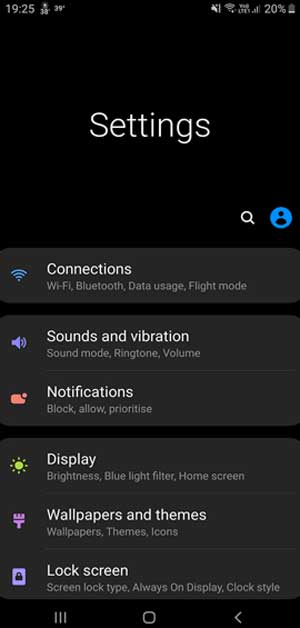
Пользователи OnePlus также могут включить темный режим на странице настроек. Он доступен в OxygenOS 3.0 и выше.
Чтобы включить темный режим в OxygenOS, перейдите в «Настройки» >»Экран» >прокрутите вниз до пункта Темы. Вы можете выбрать один из трех перечисленных вариантов; Красочные, светлые и темные. Включение темного режима сделает настройки, панель приложений и быстрые настройки темными. Уведомления, однако, остаются светлыми. Приложения OnePlus, такие как номеронабиратель, контакты и сообщения, также меняют тему на темную, чтобы она соответствовала общей теме телефона, но это все.
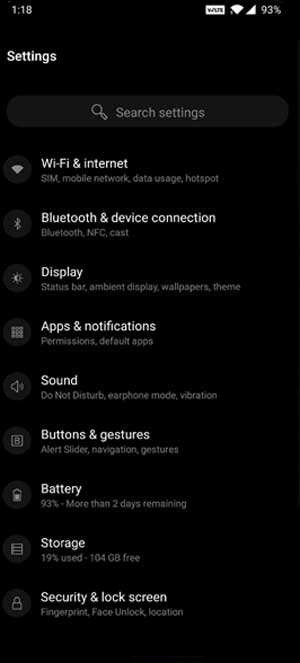
Что вы думаете об этих приложениях для Android с темным режимом, дайте мне знать в Твиттере?
Читайте также: Топ-4 приложения для обмена текстовыми сообщениями между Android и iPhone